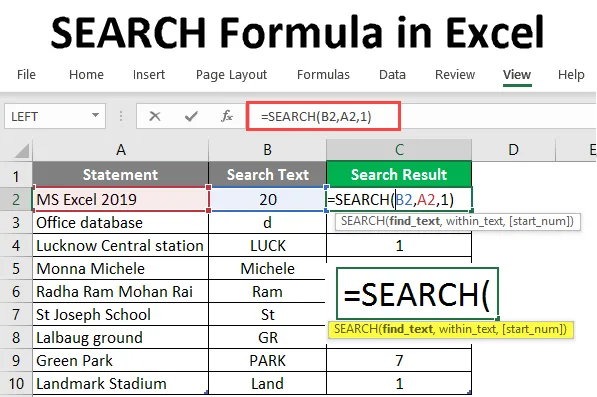
ПОИСК Формула в Excel (Содержание)
- ПОИСК формулы в Excel
- Как использовать формулу поиска в Excel?
ПОИСК формулы в Excel
- Функция поиска является одной из наиболее важных встроенных функций MS Excel. Раньше он находил или находил одну строку во второй строке, простыми словами он будет искать текст поиска в строке. Функция поиска позволяет использовать подстановочные знаки (например: ??, *, ~), и она не чувствительна к регистру.
- Например, если есть первая строка «base», а вторая строка - «database», функция поиска вернётся как 5. Что начинается с пятой буквы во второй строке.
Синтаксис формулы поиска в Excel
SEARCH () - возвращает целочисленное значение, которое представляет позицию строки поиска во второй строке. Существует три параметра - find_text, Within_text, (start_num) .
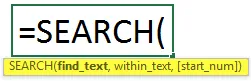
Аргумент в функции поиска
- find_text : это обязательный параметр, строка, которую пользователь хочет найти.
- inside_text : это обязательный параметр, строка, в которой пользователь хочет выполнить поиск.
- find_text : это необязательный параметр, номер символа, с которого пользователь хочет выполнить поиск в пределах_текста .
Как использовать формулу поиска в Excel?
В таблице и в строке поиска даны некоторые операторы, которые пользователь хочет найти из данного оператора. Давайте посмотрим, как функция SEARCH может решить эту проблему.
Вы можете скачать этот шаблон SEARCH Formula Excel здесь - шаблон SEARCH Formula ExcelПример № 1 - Использование формулы поиска в тексте
Откройте MS Excel, перейдите к Sheet1, где пользователь хочет найти текст.
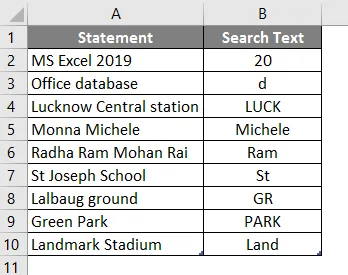
Создайте один заголовок столбца для результата ПОИСКА, чтобы показать результат функции в столбце C.
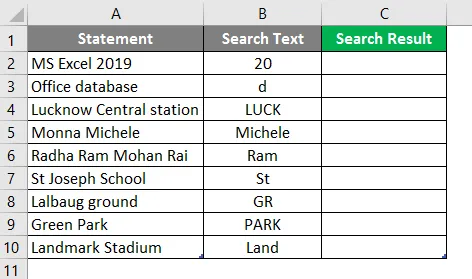
Нажмите на ячейку C2 и примените формулу поиска.
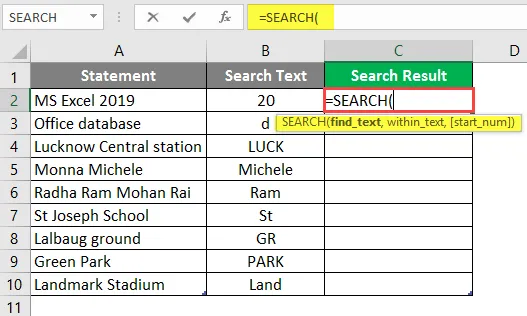
Теперь он попросит найти текст, выберите текст поиска для поиска, который доступен в B2.
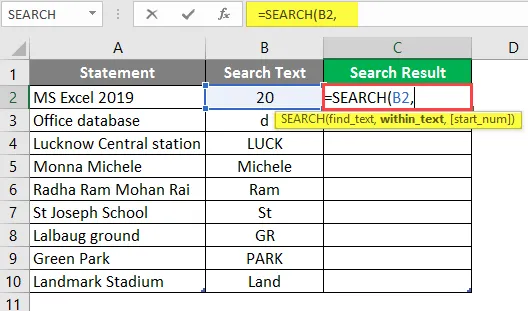
Теперь он будет запрашивать внутри текста, откуда пользователь хочет искать текст, который доступен в ячейке B2.
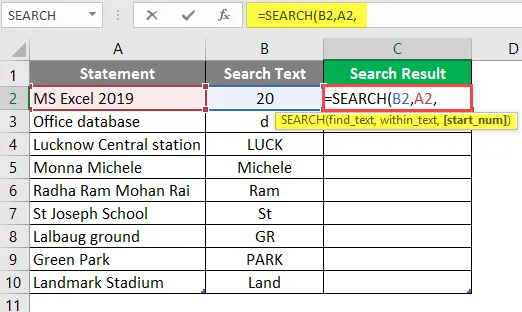
Теперь он будет запрашивать начальный Num, который по умолчанию равен 1, поэтому сейчас мы дадим 1 >> запись в ячейку C2.
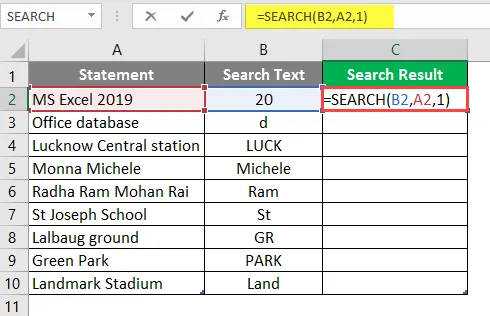
Нажмите клавишу ввода.
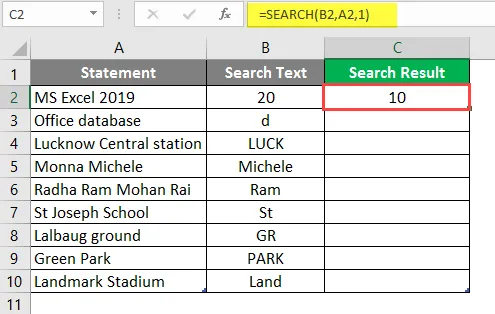
Перетащите ту же формулу в другую ячейку столбца C, чтобы узнать результат поиска.
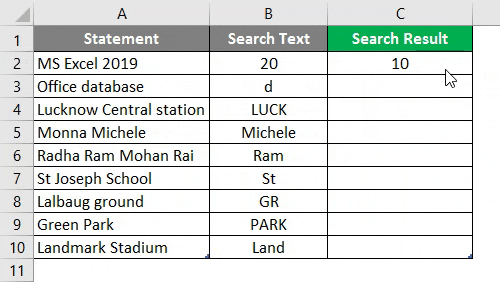
Краткое изложение примера 1:
Поскольку пользователь хочет ПОИСКАТЬ текст в данном утверждении, то же самое он может достичь с помощью функции поиска. Который доступен в столбце C в качестве результата поиска.
Пример # 2 - Использование функции поиска для подстановочных знаков
Приведены некоторые данные, в которых есть шаблоны (например: ??, *, ~) в таблице, а также строка поиска, а также данные, которые пользователь хочет найти по заданным данным.
Давайте посмотрим, как функция SEARCH может решить эту проблему.
Откройте MS Excel, перейдите к Sheet2, где пользователь хочет найти текст.
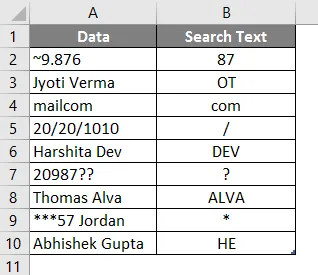
Создайте один заголовок столбца для результата ПОИСКА, чтобы показать результат функции в столбце C.
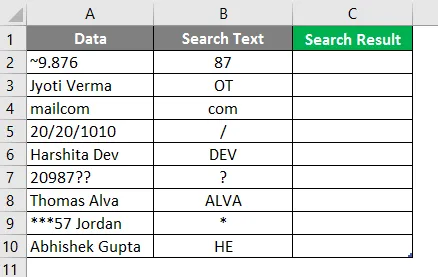
Нажмите на ячейку C2 и примените формулу ПОИСКА.
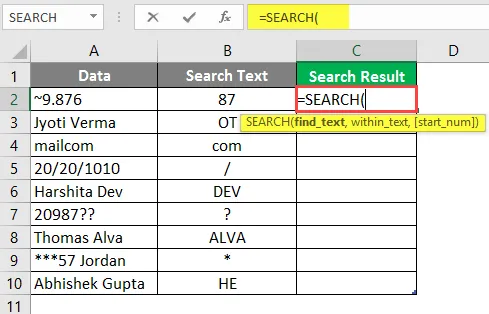
Теперь он попросит найти текст, выберите текст поиска для поиска, который доступен в B2.
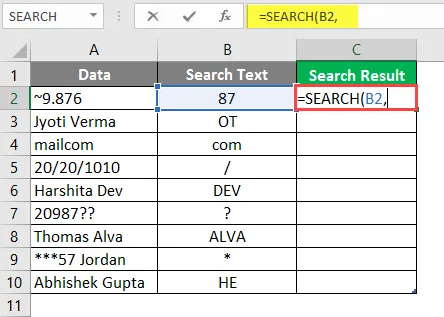
Теперь он будет запрашивать внутри Text, откуда пользователь хочет искать текст, который доступен в ячейке B2.
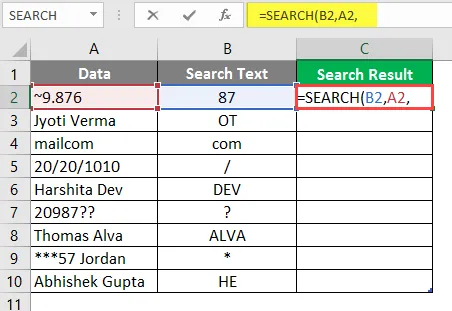
Теперь он будет запрашивать начальный Num, который по умолчанию равен 1, поэтому сейчас мы дадим 1 >> запись в ячейку C2.
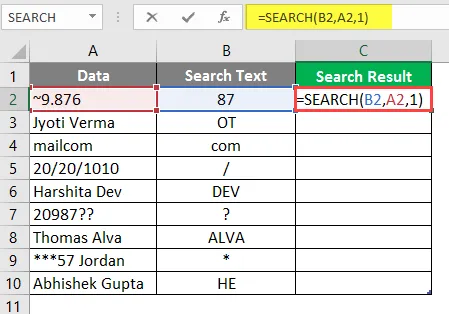
Нажмите на клавишу ввода.
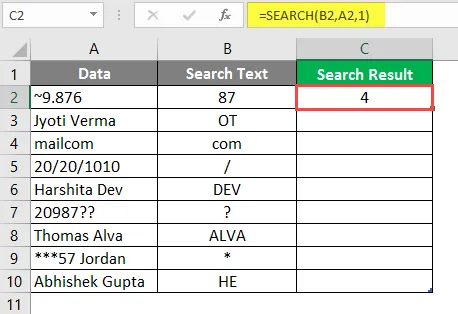
Перетащите ту же формулу в другую ячейку столбца C, чтобы узнать результат поиска.

Краткое изложение примера 2:
Поскольку пользователь хочет ПОИСКАТЬ текст по заданным данным, то же самое он может достичь с помощью функции поиска. Который доступен в столбце C в качестве результата поиска.
Пример № 3 - Использование функции ПОИСК с помощью функции ВЛЕВО
В таблице приведены некоторые данные о сотрудниках компании, откуда пользователь хочет получить имя всех сотрудников.
Откройте MS Excel, перейдите к Sheet3, где пользователь хочет получить имя всех сотрудников.
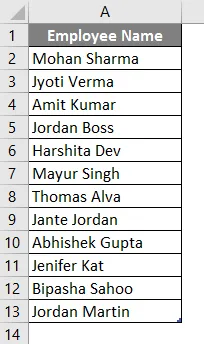
Создайте заголовок одного столбца для результата поиска, чтобы показать результат функции в столбце B.
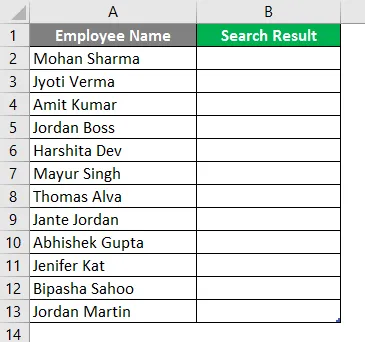
Нажмите на ячейку B2 и примените первую левую формулу.
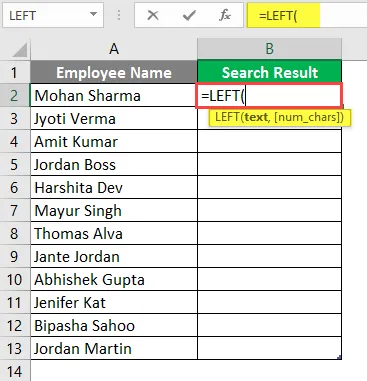
Теперь выберите ячейку B2, в которой будет применяться формула LEFT.
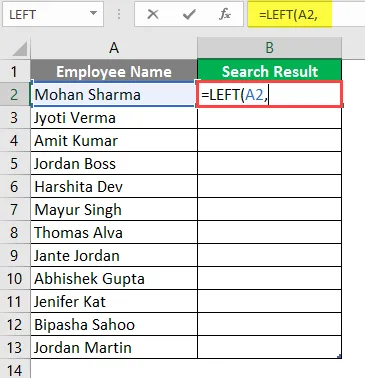
Теперь примените формулу поиска.
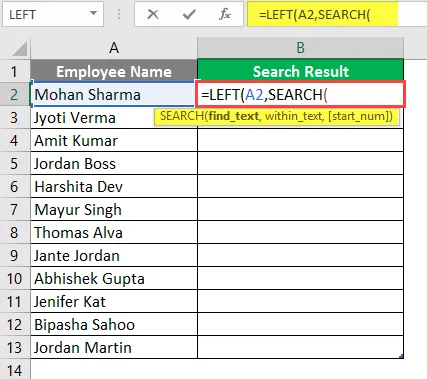
Теперь он попросит найти текст, пользователь будет искать первый пробел.
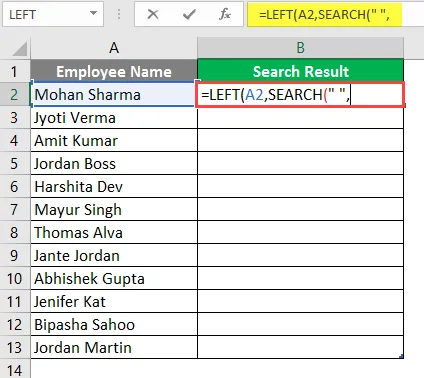
Теперь он будет запрашивать внутри Text, откуда пользователь хочет, чтобы сотрудники назвали имя, которое доступно в ячейке A2.
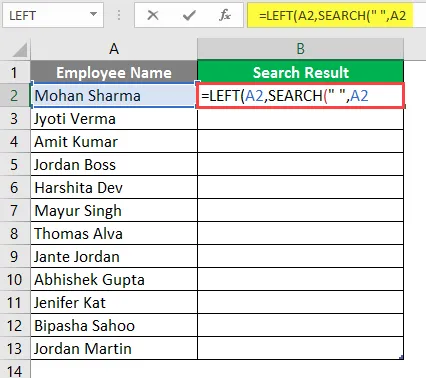
Теперь он будет запрашивать начальный Num, который по умолчанию равен 1, поэтому сейчас мы дадим 1 >> запись в ячейку B2.
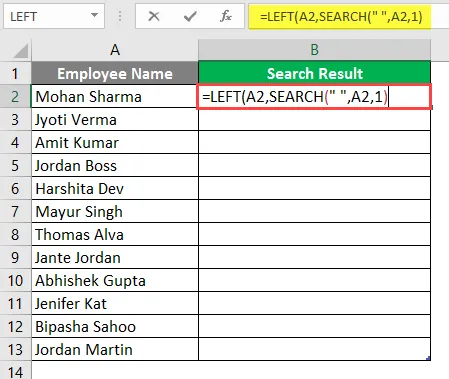
Теперь он будет запрашивать num_char, который является результатом функции поиска >> здесь пробел также считается одним символом, поэтому нужно минус 1 от результата функции поиска.
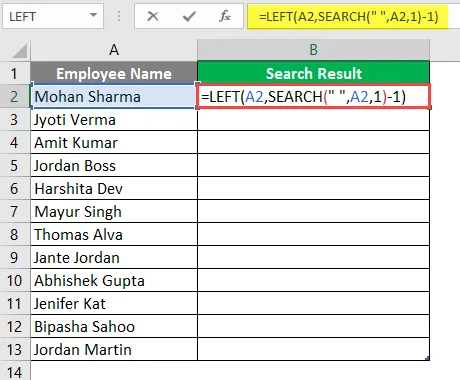
Нажмите на клавишу ввода.
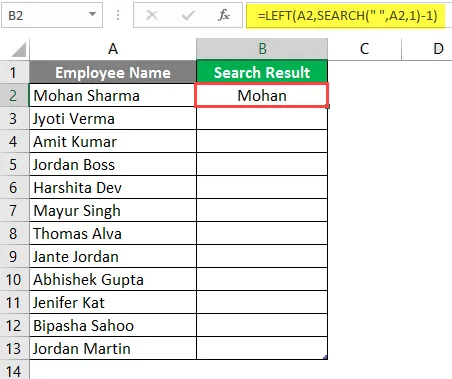
Перетащите ту же формулу в другую ячейку столбца B, чтобы узнать результат поиска.
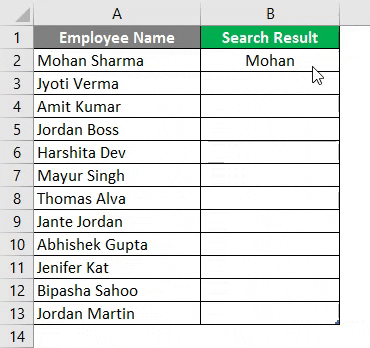
Краткое изложение примера 3:
Как пользователь хочет узнать имя сотрудника. Такого же он добился с помощью левой и поисковой функции, которая доступна в столбце D в качестве результата поиска.
Что нужно помнить о формуле поиска в Excel
- Функция ПОИСК вернет целочисленное значение. Пользователь может использовать эту функцию с другими формулами и функциями.
- Функция поиска позволяет использовать подстановочные знаки (например: ??, *, ~), и она не чувствительна к регистру. Если пользователь хочет выполнить поиск с учетом регистра, используйте функцию НАЙТИ.
- Если не найдено совпадений для find_search в Within_serach, то он выдаст # ЗНАЧЕНИЕ! Ошибка.
- Если start_num больше, чем длина строки inside_serach, или не больше нуля, то он вернет #VALUE! Ошибка.
Рекомендуемые статьи
Это было руководство по поиску формулы в Excel. Здесь мы обсуждаем, как использовать формулу поиска в Excel вместе с практическими примерами и загружаемым шаблоном Excel. Вы также можете просмотреть наши другие предлагаемые статьи -
- Как использовать Excel ИЛИ Формула?
- Функция левого TRIM в Excel
- Способы вставки даты в Excel
- Excel Вставить разрыв страницы
- Как использовать подстановочные знаки в Excel?